Esta é unha revisión antiga do documento!
Crear y borrar una máquina virtual
Hay que seleccionar la categoria “Instances” en la columna de la izquierda:
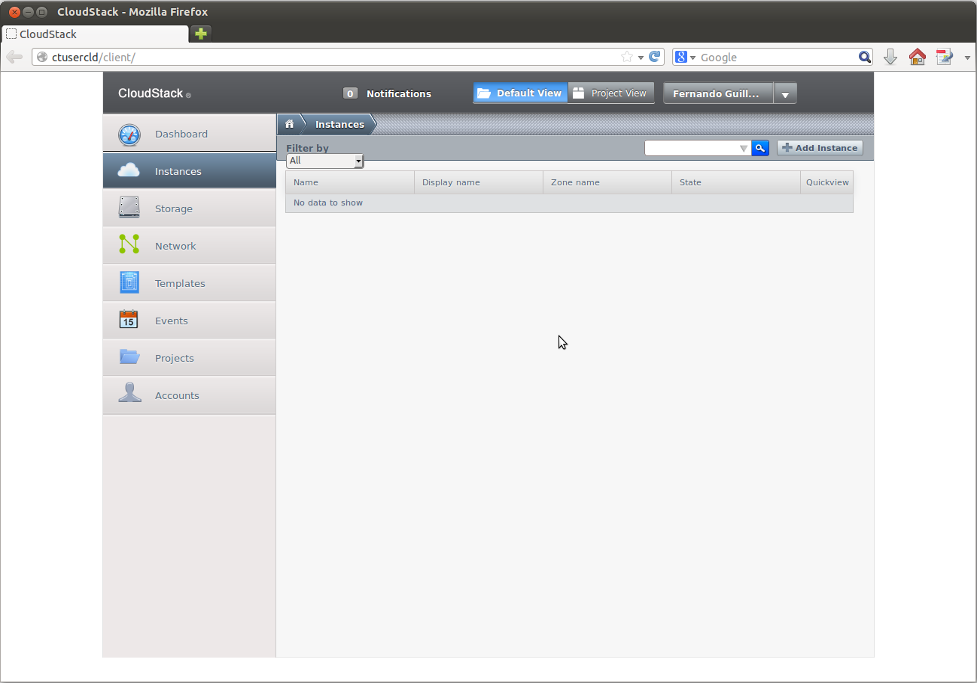
En la pantalla de “Instances” aparece la lista de nuestras máquinas virtuales. En la parte superior derecha de la pantalla está el botón “Add Instance” que inicia el proceso de crear una instancia. Si ya aparece alguna instancia en la lista, podremos acceder de dos maneras a sus opciones:
- Seleccionando la instancia se abre una pantalla de información de la instancia con las siguientes opciones (para una instancia detenida):

- Dejando el puntero del ratón quieto en el símbolo “+” de la columna “Quickview” aparecen las siguientes opciones (para una instancia en ejecución):
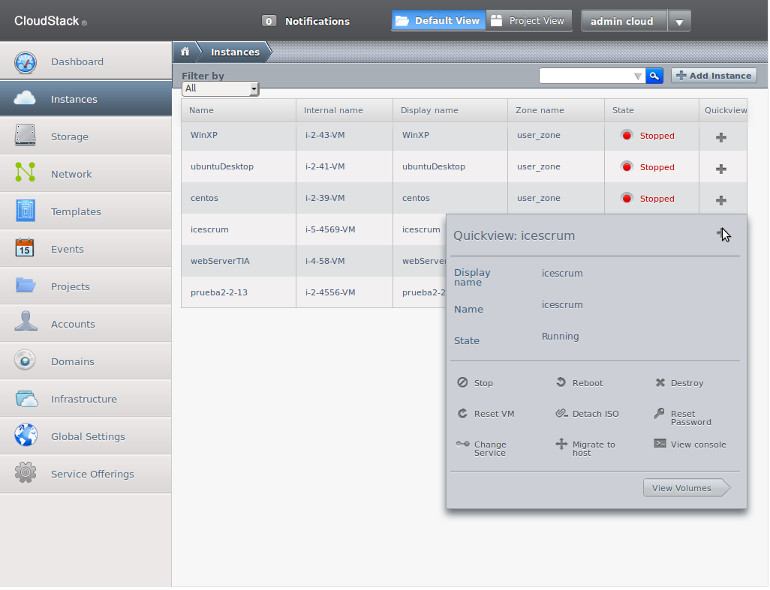
Para borrar una instancia hay que seleccionar la opción “Destroy” y confirmar su destrucción. La destrucción de una instancia es irreversible y tiene las siguientes consecuencias:
- La instancia desaparece de la lista de instancias de Cloudstack.
- El “root disk” de la instancia se borra 3 minutos después.
- Cualquier “data disk” que se hubiera añadido a mayores no se borra de forma automática, por lo que ha de ser el usuario el responsable de borrarlos para liberar el espacio si ya no se van a usar.
Crear una instancia
- Paso 1:
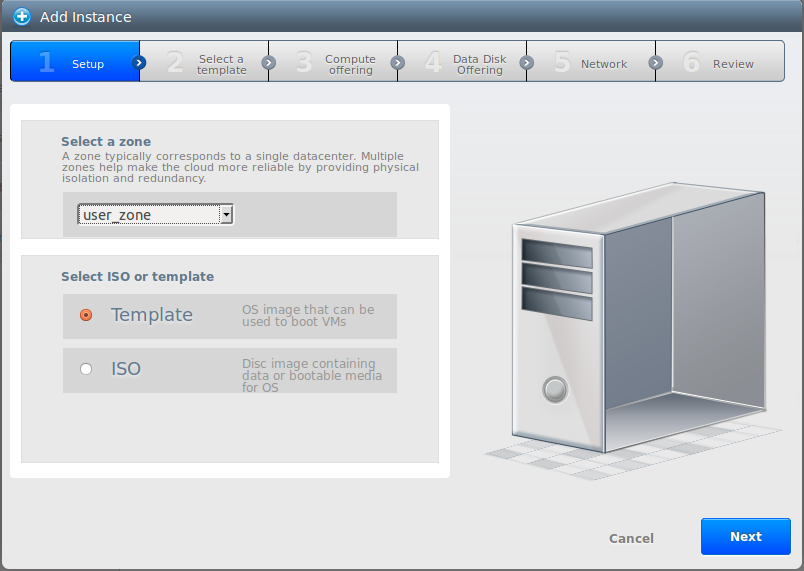
Zona: solo hay una, asi que se deja la que está.
ISO o Template: se puede crear una instancia vacía y proceder a instalar el sistema operativo desde una ISO que esté disponible en Cloudstack (listado de ISOS) o crear directamente la instancia a partir de un template. Un template es una plantilla predefinida ya configurada a partir de la que se crean instancias (listado de plantillas).
* Paso 2a: A partir de una Template:
[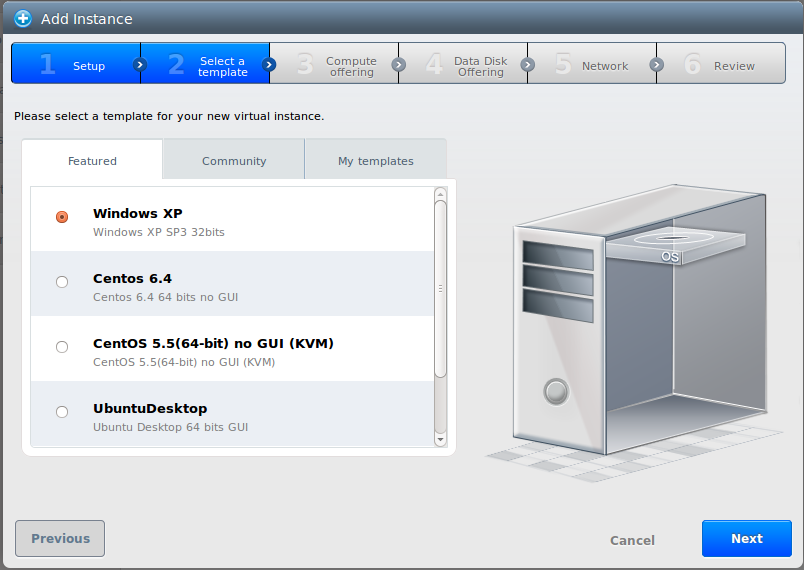 ]
Hay tres categorías de Templates:
- Featured: Ofrecidas por el administrador para todos.
- Community: Creadas por otros usuarios y hechas públicas.
- My templates: Creadas por el usuario y privadas.
* Paso 2b: A partir de una ISO:
[
]
Hay tres categorías de Templates:
- Featured: Ofrecidas por el administrador para todos.
- Community: Creadas por otros usuarios y hechas públicas.
- My templates: Creadas por el usuario y privadas.
* Paso 2b: A partir de una ISO:
[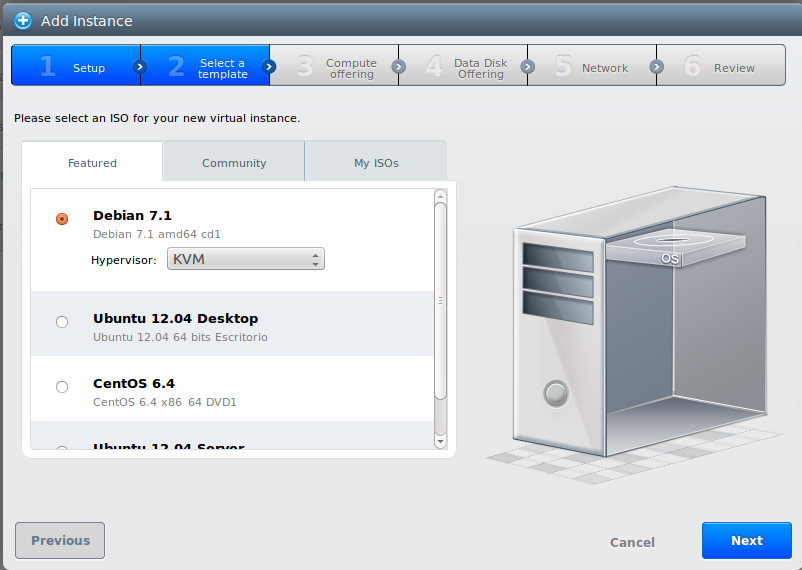 ]
Hay tres categorías de ISOs:
- Featured: Ofrecidas por el administrador para todos.
- Community: Creadas por otros usuarios y hechas públicas.
- My ISOs: Creadas por el usuario y privadas.
En el caso de las ISOs se puede elegir el hipervisor, pero en la implementación de Cloudstack del CITIUS solo hay uno (KVM) por lo que no se puede cambiar.
* Paso 3:
[
]
Hay tres categorías de ISOs:
- Featured: Ofrecidas por el administrador para todos.
- Community: Creadas por otros usuarios y hechas públicas.
- My ISOs: Creadas por el usuario y privadas.
En el caso de las ISOs se puede elegir el hipervisor, pero en la implementación de Cloudstack del CITIUS solo hay uno (KVM) por lo que no se puede cambiar.
* Paso 3:
[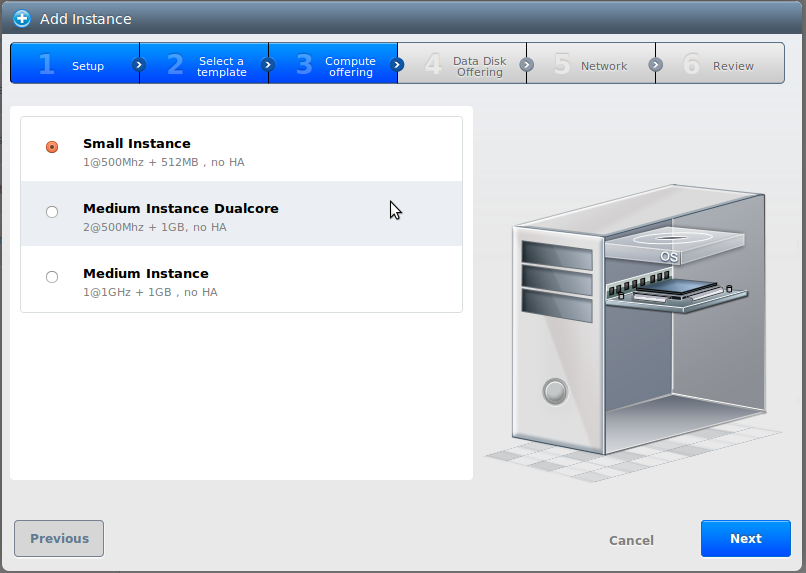 ]
Hay que elegir la configuración física de entre las que se ofertan. El número a la izquierda de la arroba es el número de procesadores virtuales, el de la derecha son los megahercios de cada procesador y el último la cantidad de MegaBytes de memoria RAM. “HA” quiere decir alta disponibilidad: si la instancia se apaga por la razón que sea Cloudstack la inicia de nuevo de forma automática.
<note info>
Los recursos son limitados y se comparten entre todos los usuarios. Por favor, escoge la cantidad mínima de recursos que sean estrictamente necesarios.
</note>
[
]
Hay que elegir la configuración física de entre las que se ofertan. El número a la izquierda de la arroba es el número de procesadores virtuales, el de la derecha son los megahercios de cada procesador y el último la cantidad de MegaBytes de memoria RAM. “HA” quiere decir alta disponibilidad: si la instancia se apaga por la razón que sea Cloudstack la inicia de nuevo de forma automática.
<note info>
Los recursos son limitados y se comparten entre todos los usuarios. Por favor, escoge la cantidad mínima de recursos que sean estrictamente necesarios.
</note>
[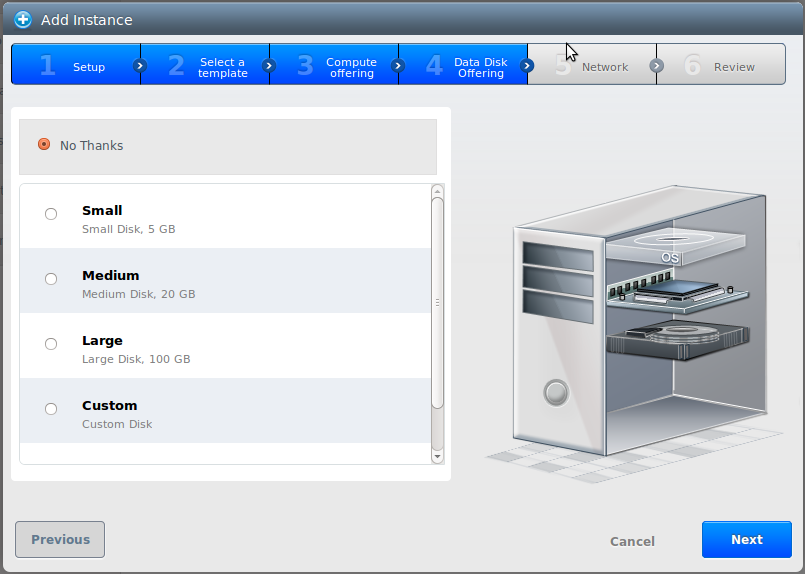 ]
[
]
[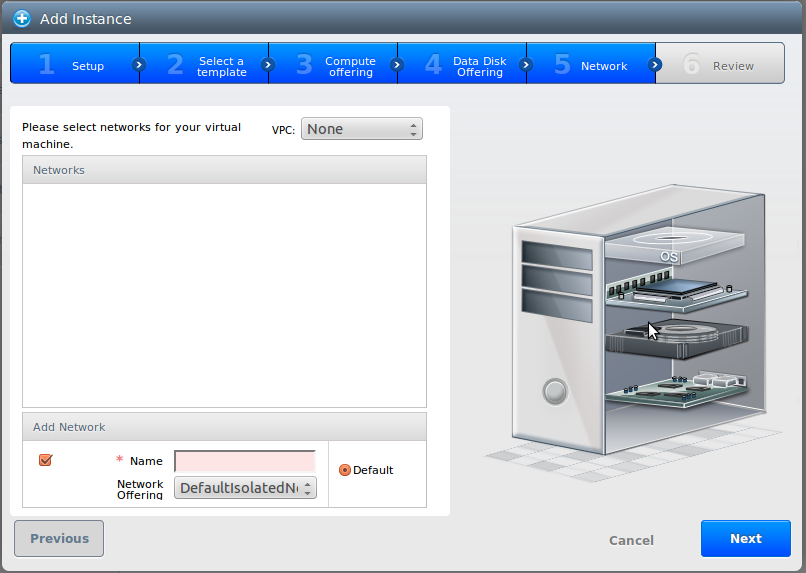 ]
[
]
[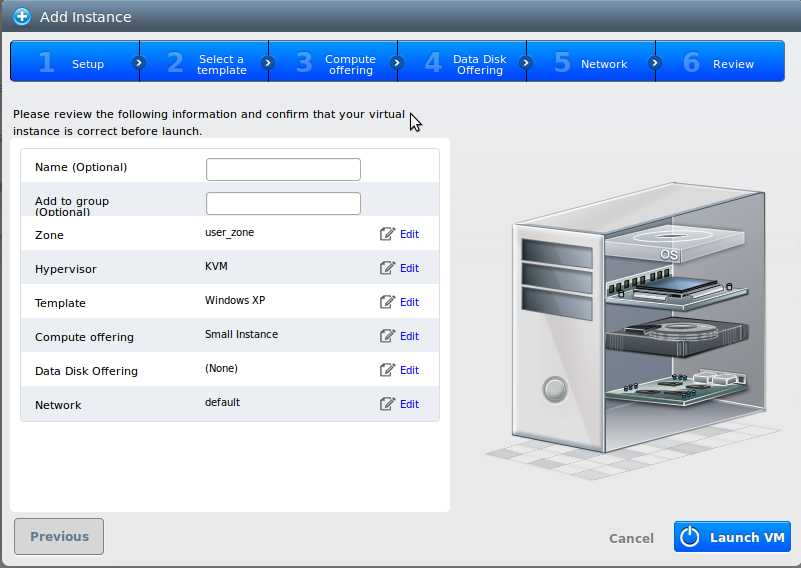 ]
Guest VMs have a name and group. VM names and groups are opaque to CloudStack and are available for end users to organize their VMs
]
Guest VMs have a name and group. VM names and groups are opaque to CloudStack and are available for end users to organize their VMs